Gọi điện là một trong những chức năng chính của iPhone. Tuy nhiên, đôi khi trong các cuộc gọi thông thường hoặc FaceTime, bạn có thể không nghe thấy âm thanh từ tai nghe. Cũng có thể giọng nói bị vỡ hoặc không nghe được. Rất may, chúng tôi có tám giải pháp khả thi để khắc phục sự cố iPhone không phát ra âm thanh khi cuộc gọi.
- Điều chỉnh mức âm lượng và cài đặt âm thanh
- Tháo tai nghe có dây
- Khởi động lại iPhone của bạn
- Tắt Bluetooth
- Làm sạch bộ thu và loa của bạn
- Cập nhật iPhone lên phần mềm mới nhất
- Đặt lại tất cả cài đặt trên iPhone
- Liên hệ với bộ phận hỗ trợ của Apple
1. Điều chỉnh mức âm lượng và cài đặt âm thanh
Tôi tin rằng bạn có thể đã thử sử dụng nút tăng âm lượng trong khi gọi để tăng âm lượng. Trong trường hợp chưa, vui lòng nhấn nút tăng âm lượng nhiều lần để nâng mức âm thanh của tai nghe lên mức tối đa.
Tuy nhiên, nếu bạn khó nghe thấy người đó, hãy xem xét nhấn vào nút 'loa' để chuyển sang loa chính của iPhone. Bạn cũng có thể sử dụng tai nghe có dây hoặc Bluetooth để có trải nghiệm tốt hơn.
Một số ít người dùng cũng đã đề cập rằng họ đã thành công trong việc khắc phục giọng nói bị bóp nghẹt hoặc giảm chất lượng bằng cách tắt tính năng khử tiếng ồn. Để làm điều này, hãy mở Cài đặt ứng dụng → Khả năng tiếp cận → Âm thanh / Hình ảnh.

Tắt công tắc cho Khử nhiễu điện thoại.

2. Tháo Tai nghe có dây
Đôi khi, chỉ cần tháo tai nghe và sử dụng tai nghe của thiết bị cũng có thể khắc phục được sự cố âm thanh.
Ngoài ra, đôi khi, iPhone có thể bị kẹt ở chế độ tai nghe. Đây là tình huống mà thiết bị của bạn giả định sai rằng một tai nghe được kết nối. Kết quả là bạn có thể hoàn toàn không nghe thấy người kia.
Cách đơn giản nhất để giải quyết vấn đề này là lắp tai nghe vào giắc cắm tai nghe hoặc cổng Lightning, sau đó tháo nó ra. Hãy thử điều này một vài lần. Trong trường hợp nó không giúp giải quyết vấn đề, chúng tôi có một hướng dẫn riêng về cách khắc phục iPhone bị kẹt ở chế độ tai nghe.

3. Khởi động lại iPhone của bạn
Chúng tôi thường không nhận ra khởi động lại đơn giản tuyệt vời như thế nào! Đó là một cách nhanh chóng để khắc phục nhiều sự cố phần mềm như vậy.
Để khởi động lại iPhone của bạn, hãy sử dụng nút để tắt nguồn. Bạn cũng có thể mở Cài đặt ứng dụng → Chung → Tắt. Sau một phút, vui lòng bật nó lên.

Trong trường hợp khởi động lại bình thường không hiệu quả, hãy cân nhắc việc buộc khởi động lại iPhone của bạn.
4. Tắt Bluetooth
Trong một số trường hợp, loa Bluetooth cũng có thể vô tình gây ra sự cố. Bạn có thể giữ iPhone gần tai, nhưng trên thực tế, thiết bị của bạn được kết nối với loa hoặc tai nghe Bluetooth và định tuyến âm thanh ở đó.
Để giải quyết vấn đề này, hãy ngắt kết nối thiết bị không dây. Bạn cũng có thể tắt hoàn toàn Bluetooth từ Trung tâm điều khiển hoặc ứng dụng Cài đặt.
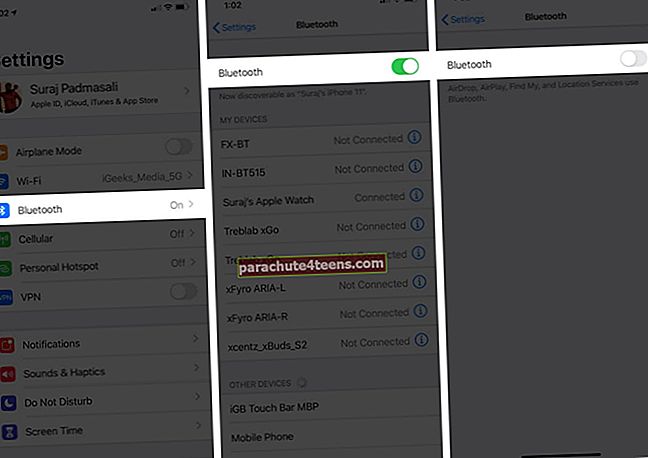
5. Làm sạch bộ thu và loa của bạn
Bụi bẩn và mảnh vụn là những kẻ thù khác gây ra trải nghiệm cuộc gọi kém. Chúng có thể làm tắc nghẽn tai nghe, loa, micrô và thậm chí cả giắc cắm tai nghe hoặc cổng Lightning.
Để xử lý vấn đề này, hãy sử dụng khăn khô mềm hoặc bàn chải nhỏ mềm để nhẹ nhàng làm sạch vỉ nướng tai nghe, lỗ micrô, v.v. Bạn có thể nhận thêm trợ giúp từ hướng dẫn của chúng tôi, nơi chúng tôi chỉ cho bạn cách làm sạch và khử trùng iPhone của bạn.
Bạn có sử dụng một chiếc ốp lưng chắc chắn, vỏ chống thấm nước hay tấm bảo vệ màn hình che tai nghe, micrô hoặc loa trên cùng không? Nếu có, xin vui lòng loại bỏ chúng!
6. Cập nhật iPhone lên phần mềm mới nhất
Một giải pháp hữu ích khác để cải thiện trải nghiệm cuộc gọi trên iPhone là đảm bảo rằng nó chạy phiên bản iOS mới nhất.
Để cập nhật, hãy mở Cài đặt ứng dụng → Chung → Cập nhật phần mềm. Nếu bạn thấy một bản cập nhật đang chờ xử lý, hãy nhấn vào Tải xuống và cài đặt.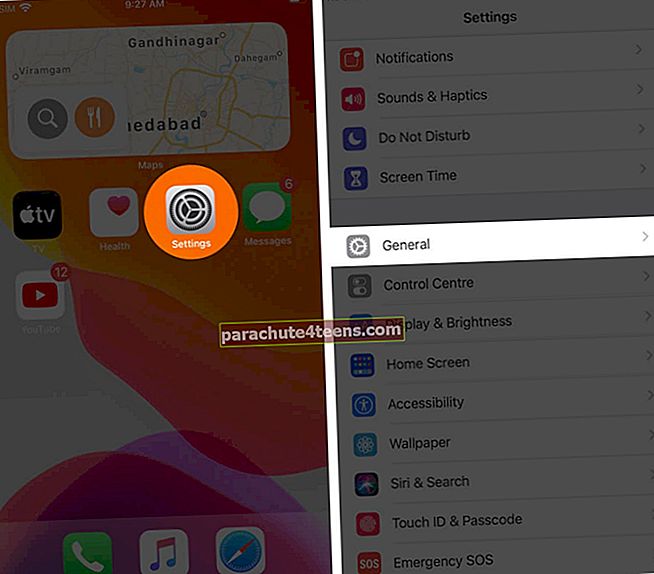
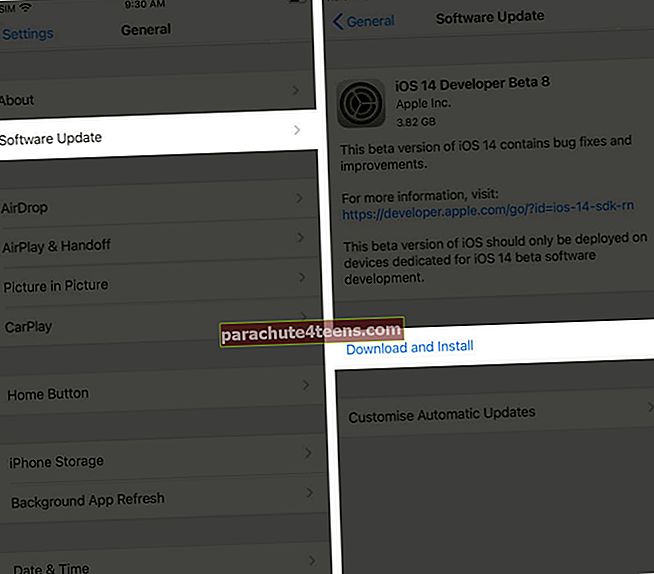
7. Đặt lại tất cả cài đặt trên iPhone
Việc gọi điện cũng có thể bị ảnh hưởng do một số cài đặt bạn có thể đã chỉnh sửa. Nếu không có giải pháp nào ở trên hoạt động để khắc phục sự cố, vui lòng xem xét đặt lại tất cả cài đặt.
Các tệp, ứng dụng, nhạc, ảnh, v.v. của bạn sẽ không bị xóa bởi tác vụ này. Tuy nhiên, mọi cài đặt của iPhone mà bạn đã thay đổi sẽ bị xóa và khôi phục về mặc định. Điều này bao gồm cấu hình Wi-Fi, Bluetooth, VPN, bố cục Màn hình chính, cài đặt quyền riêng tư, v.v.
Để tiếp tục việc này, hãy mở Cài đặt ứng dụng → Chung → Cài lại.

Bây giờ hãy nhấn vào Đặt lại tất cả các thiết lập → nhập mật mã iPhone của bạn → chạm vào Đặt lại tất cả các thiết lập xác nhận.

8. Liên hệ với bộ phận Hỗ trợ của Apple
Cuối cùng, khi không có gì hoạt động, tốt nhất là liên hệ với Bộ phận hỗ trợ của Apple. Có thể có hư hỏng vật lý ở loa mà trung tâm bảo hành ủy quyền của Apple có thể kiểm tra và khắc phục.
Đang ký tắt
Đây là những giải pháp có thể xảy ra nhất để khắc phục thành công sự cố không có âm thanh trong khi gọi điện. Vui lòng cho chúng tôi biết phương pháp nào phù hợp với bạn. Trong trường hợp bạn có một thủ thuật của riêng mình, vui lòng chia sẻ điều đó.
Đôi khi, chất lượng cuộc gọi cũng bị suy giảm do cường độ tín hiệu thấp. Khi bạn đang ở một nơi như vậy với mạng kém, hãy xem xét bật tính năng Gọi qua Wi-Fi.
Cuối cùng, sẽ là khôn ngoan nếu bạn nghĩ đến các cuộc gọi VoIP của bên thứ ba. Trong trường hợp bạn gặp khó khăn với WhatsApp, Viber hoặc Skype, hãy đảm bảo cập nhật các ứng dụng này.
Đọc thêm:
- Cách thực hiện và nhận cuộc gọi từ máy Mac
- Cách xóa lịch sử cuộc gọi của bạn trên iPhone
- Các bước để kích hoạt cuộc gọi đến toàn màn hình trên iPhone
- iPhone tiếp tục bỏ cuộc gọi? Hãy thử các bản sửa lỗi nhanh này

